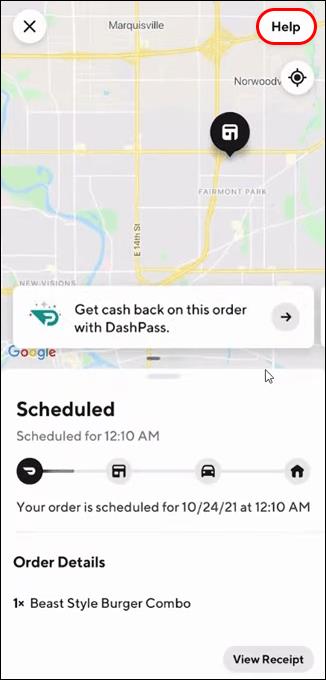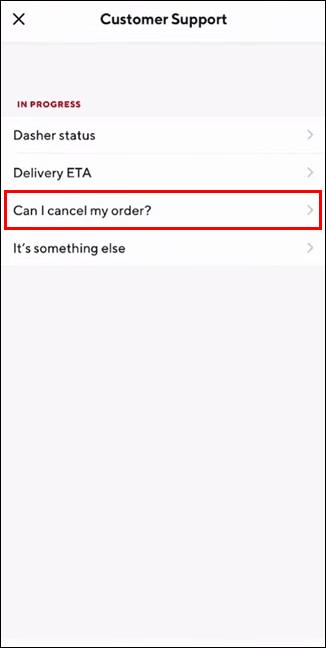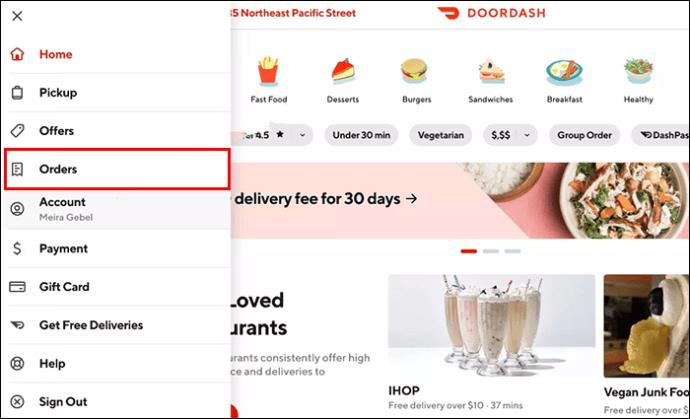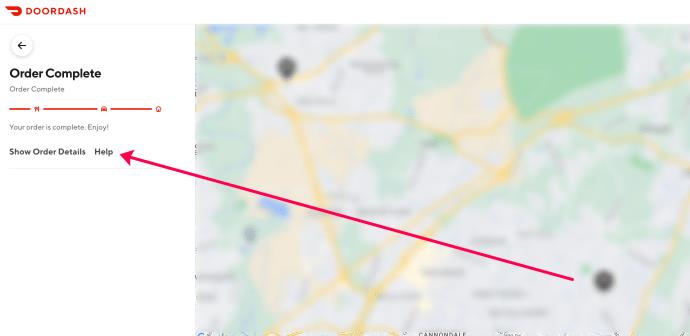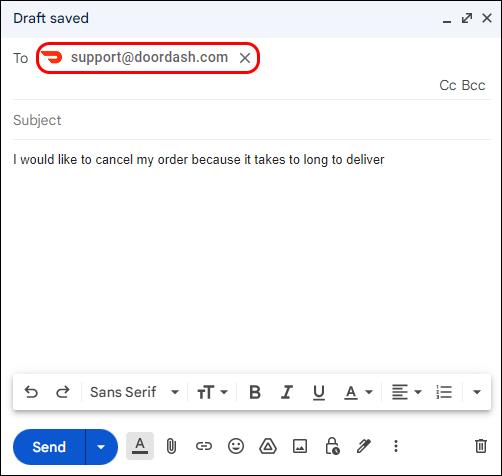Dacă v-ați răzgândit cu privire la o comandă pe care ați plasat-o pe DoorDash – poate a sosit târziu sau a fost greșită – veți fi bucuroși să aflați că puteți obține o rambursare. În articolul de mai jos, vom analiza cum să obțineți o rambursare de la DoorDash. Aici sunt implicate unele dacă și dar, dar, în majoritatea cazurilor, ar trebui să puteți obține o rambursare pentru comanda dvs. DoorDash.
Rețineți că este posibil să suportați taxe specifice atunci când anulați o comandă DoorDash. Nu se percepe nicio taxă de anulare dacă anulați comanda înainte ca restaurantul să accepte sau să înceapă să lucreze la ea. Dar dacă restaurantul a început să lucreze la comanda dumneavoastră, va trebui să plătiți o taxă de anulare din cauza inconvenientului.
Având în vedere acest lucru, să vedem cum să obțineți o rambursare pentru o comandă DoorDash anulată.
Cum să anulați o comandă DoorDash și să obțineți o rambursare
Din aplicația DoorDash
Puteți încerca să faceți modificări la comanda dvs., cum ar fi actualizarea adresei , înainte de a anula și de a solicita o rambursare.
Cu toate acestea, dacă nu este posibil să faceți modificări, nu ați primit mâncarea sau a fost ceva în neregulă cu aceasta, puteți solicita rapid o rambursare în aplicație.
Pentru a obține o rambursare pentru o comandă anulată de la DoorDash folosind aplicația, urmați pașii de mai jos:
- Deschideți aplicația DoorDash pe iPhone sau Android.
- Atingeți Comenzi în partea de jos a ecranului.
- Găsiți comanda curentă care este în curs.
- Atingeți Vizualizați comanda .

- Selectați Ajutor din colțul din dreapta al ecranului.
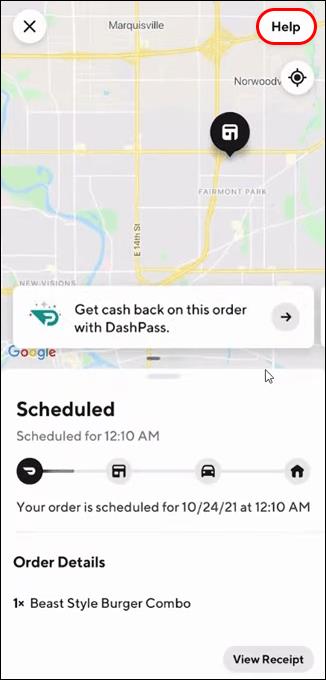
- Din meniu, alegeți Pot să îmi anulez comanda ?
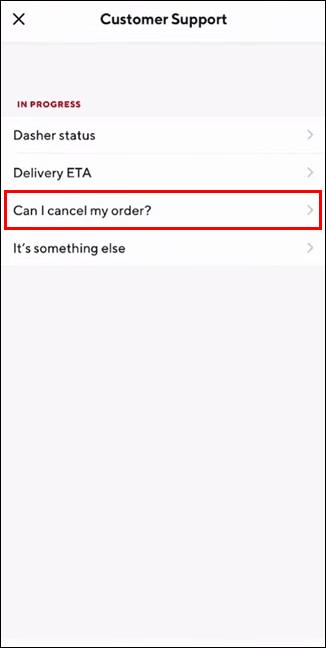
După ce solicitați rambursarea, lăsați o recenzie pe care Dasher-ul dvs. o poate vizualiza . Bineînțeles, fiți conștienți de faptul că oricare ar fi sughițul cu comanda dvs., este posibil să nu fie vina lui Dasher.
De pe Web
Anulați comanda și obțineți o rambursare de pe un desktop conectându-vă la contul dvs. DoorDash și procedând în felul următor:
- Faceți clic pe pictograma Meniu din stânga sus (pare trei linii).
- Alegeți Comenzi .
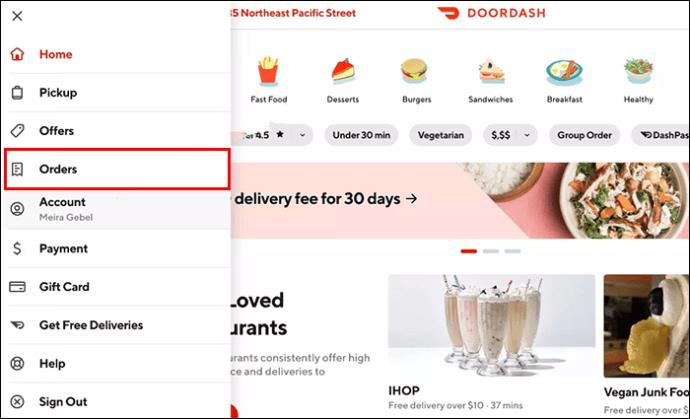
- Selectați comanda pe care DoorDash trebuie să o ramburseze.
- Faceți clic pe Solicitați rambursare .
- Dacă nu apare o opțiune de rambursare , faceți clic pe Ajutor .
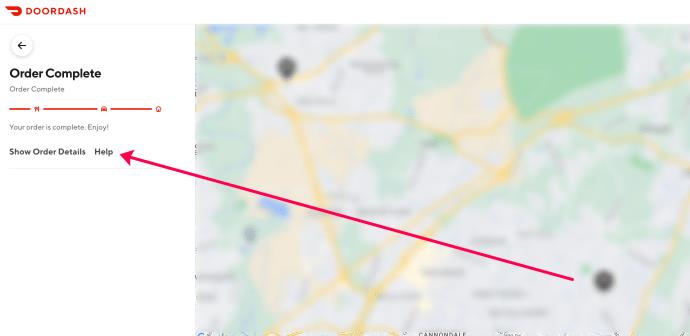
- Selectați una dintre opțiunile din listă care se potrivește cu problema dvs. Sau, dă clic pe Este altceva pentru a discuta cu asistență live.
Contactați Serviciul Clienți
Puteți contacta serviciul de asistență pentru clienți DoorDash formând 855-431-0459 . Explicați-le de ce credeți că aveți dreptul la o rambursare pentru comanda dvs. anulată. Totuși, nu toate rambursările sunt garantate și este posibil ca serviciul să nu vă spună imediat dacă sunteți chiar eligibil.
Trimiteți un e-mail de asistență DoorDash
O altă modalitate de a primi o rambursare DoorDash este să trimiți prin e-mail serviciul pentru clienți. Asigurați-vă că aveți toate informațiile legate de comanda anulată, apoi faceți următoarele:
- Compuneți un nou e-mail, scrieți detaliile și explicația comenzii și adăugați toate atașamentele relevante, cum ar fi capturi de ecran sau fotografii, ca dovezi.
- Trimiteți e-mailul la [email protected]
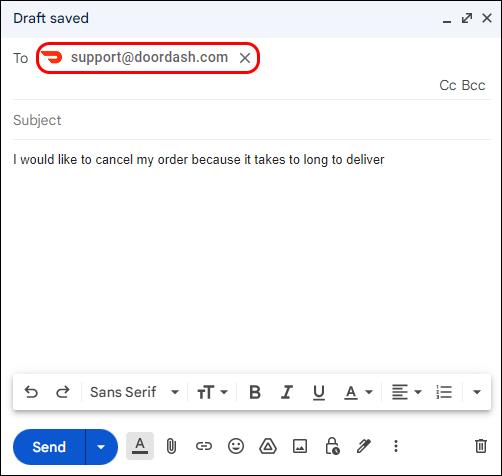
- Așteptați un răspuns de la serviciul pentru clienți.
Utilizați Live Chat
Contactați serviciul de asistență pentru clienți DoorDash prin Live Chat pentru a contesta cazul dvs. pentru a primi o rambursare. Alternativ, puteți utiliza meniul de asistență din aplicația DoorDash. Utilizarea Live Chat asigură o conversație directă cu un reprezentant al clienților DoorDash și poate duce la o soluție mai rapidă pentru primirea rambursării.
Care este politica de rambursare a DoorDash?
DoorDash stabilește dacă sunteți eligibil pentru o rambursare pentru o comandă anulată, conform politicii sale de rambursare. Trebuie să ridicați cereri de rambursare sau dispute în termen de 14 zile de la plasarea comenzii. Sediul DoorDash va examina cererea dvs. și nu este obligat să vă ramburseze comanda anulată.
Termenii și condițiile pentru rambursările DoorDash stipulează că toate taxele pe care le-ați plătit pentru orice comandă completă și livrată sunt nerambursabile și finale. Deși DoorDash nu este obligat să vă ramburseze, poate face acest lucru la discreția sa. Alternativ, DoorDash vă poate acorda un credit gratuit pe care îl puteți utiliza în aplicația DoorDash.
Când solicitați o rambursare, asigurați-vă că furnizați toate detaliile posibile. Acest lucru va ajuta DoorDash să decidă să vă ramburseze în mai puțin timp.
Cum îți va rambursa DoorDash banii?
Puteți solicita o rambursare și/sau depuneți o plângere la DoorDash . Dacă alegeți calea de rambursare, următoarele secțiuni analizează diferitele tipuri de rambursări pe care le puteți obține.
Rambursare completa
Pentru a primi o rambursare completă pentru o comandă DoorDash anulată, restaurantul trebuie să aibă încă să confirme și să accepte comanda. În unele situații în care DoorDash nu poate furniza Dashers din cauza vremii nefavorabile, de exemplu, va anula și va rambursa comanda.
O rambursare completă de la DoorDash înseamnă că veți primi toți banii înapoi, împreună cu bacșișurile incluse (dacă ați lăsat vreunul înainte de livrare).
Rambursare parțială
Puteți obține o rambursare parțială atunci când ați plasat o comandă DoorDash, iar restaurantul a acceptat și a pregătit mâncarea, dar șoferul desemnat încă nu a ridicat-o. Dacă comanda dvs. este încă în „Pregătirea comenzii”, așteptați înainte de a o anula, deoarece DoorDash s-ar putea să nu vă ramburseze.
Puteți evalua orice serviciu slab pe care îl primiți utilizând opțiunea de evaluare din aplicația DoorDash. În plus, dacă aveți o problemă cu un anumit driver DoorDash, raportarea acestora este întotdeauna o opțiune.
Credit DoorDash gratuit
De cele mai multe ori, DoorDash va emite contul dvs. cu credit gratuit ca compensație în loc de rambursare. Puteți folosi acest credit pentru a cumpăra alimente de la DoorDash. Dacă creditul disponibil acoperă costul comenzii dvs., suma va fi scoasă din sold.
Dacă creditele dvs. DoorDash nu sunt disponibile în decurs de o săptămână de la emitere, contactați serviciul de asistență pentru clienți DoorDash.
Termenele și metodele de rambursare DoorDash
Există trei moduri principale prin care DoorDash vă poate compensa pentru comenzile anulate. Aceasta include obținerea unui credit în contul dvs. DoorDash, primirea banilor în contul dvs. bancar sau re-livrarea comenzii.
Cele mai multe rambursări sunt trimise la metoda de plată aleasă. Dacă ați plătit comanda DoorDash în numerar , banii vor fi creditați în contul dvs.
Orele de eliberare a rambursării DoorDash
Nu puteți verifica starea rambursării direct din aplicația DoorDash. Dacă sunteți îngrijorat că nu primiți rambursarea la timp, contactați serviciul pentru clienți.
După emiterea unei rambursări, este posibil ca aceasta să nu apară imediat în contul sau metoda de plată. Următorul tabel prezintă diferitele metode de rambursare și termenele acestora.
| METODA DE RAMBURARE |
TIMP UTILIZAT PENTRU ELIBERAREA RESTUITORULUI |
| Card de credit |
Între trei și cinci zile lucrătoare |
| Card de debit |
10 zile lucrătoare sau mai puțin |
| Sold card cadou |
Între două până la trei ore |
| Card de credit preplătit |
30 de zile sau mai puțin |
Intră într-o rambursare DoorDash
Este posibil să fiți eligibil pentru o rambursare atunci când anulați o comandă DoorDash pentru diverse. Există mai multe modalități de a asigura o rambursare, cea mai simplă fiind prin chatul live al DoorDash sau prin aplicația mobilă.
Rambursările complete sunt rare și nu există nicio garanție că veți primi chiar și o rambursare. Așadar, explicați problema în detaliu și atașați toate dovezile justificative pentru a vă crește șansele de a primi o rambursare de la DoorDash. Dacă aveți succes, puteți obține o rambursare în câteva ore până la 30 de zile.
Dacă sunteți nou la DoorDash, ar trebui să știți cum să obțineți un cartonaș roșu de la DoorDash .
Întrebări frecvente
DoorDash mi-a anulat comanda, dar tot m-au taxat. Ce pot face?
Dacă DoorDash vă anulează comanda, ar trebui să primiți o rambursare completă. Puteți contacta asistența DoorDash pentru a contesta taxa de credit.
Am primit comanda mea DoorDash, dar mâncarea ar fi putut fi mai bună. Pot primi o rambursare?
Dacă ați primit comanda DoorDash, dar nu sunteți mulțumit de calitatea alimentelor, accesați aplicația și raportați-o. Iată pașii pentru a face asta:
1. Atingeți comanda.
2. Apăsați pe Ajutor .
3. Accesați Probleme de comandă .
4. Selectați Calitate slabă a alimentelor .